| TOPICS | |||
eQSOは4種類あるVoIP無線ネットワークシステムの中でも最もシンプルなものです。手軽さや簡単さは群を抜いています。しかもポートの穴あけなどは必要ありませんので、家庭用のインターネット回線であればたいていの場合、インストールするだけで動作します。 さらに、eQSOはアマチュア無線の免許がなくてもSWL(受信のみ)の人も参加できますので、アマチュア無線の交信に興味がある人ならば実際のアマチュア無線の交信をネットワーク上で聞いてもらったり、SWL局同士でインターネット内で交信する事ができます。しかもイギリスではフリーライセンスラジオ(UHF-CB)用のeQSOシステム(別システム)まであります。 ※SWL(アカウント)局はアマチュア局(-L,-R付きコールサイン)が接続しているルームでは通話できません。 ※eQSOソフトウェアはフリー・ウェア(無料)で、eQSOネットワークはドネーション(寄付)で運営されています。 ■eQSOでのQSO eQSOはいわゆるノードtoノード接続ではなく、ノードtoルームの接続になります。eQSOネットワーク内には、複数のルーム・サーバーがあり、そのルーム・サーバー内にはルームが存在しています。ユーザーやノードはそのルームに接続して同じルームに接続した局とQSOをおこなう事ができます。 よって、ノード番号ではなく、ルームサーバー名とルーム名を指定してeQSOネットワークに接続する事になります。 ルームサーバーはルームサーバ運用者の判断でパスワードを設定し不特定多数の接続を禁止したり、SWL局の接続を拒否する事ができます。パスワードが設定されていないルームは、原則として自由に接続でき、自由に使う事ができると解してよいでしょう。(但しSWL局はノード局が接続されているルームでは送信できません) ■eQSOのソフトウェア構成 eQSOのソフトウェアは以下の3つのソフトウェアパッケージが供給されていて、必要なものだけダウンロードして使用することになります。 (1)eQSO PC Client (eQSO PCクライアント) パソコンから直接eQSOネットワークでQSOする場合 (2)eQSO RF Gateway eQSOノード局用のソフト。 (3)eQSO Server / eQSO Admin eQSOルームサーバー用のソフトウェアパッケージ。 基本的には運用スタイルに応じて、上記の(1)または(2)のソフトを利用します。ルームサーバーを運用したい場合には固定IPまたはドメイン名(ダイナミックDNSの利用も可)を確保した後に、(3)のソフトを使います。 ■eQSOの導入方法 全てはeQSO公式サイトにアクセスする事から始まります。手順はこうです。 (1)Register(認証)をおこなう まずは無線局免許状をスキャンまたは文字が見える解像度でデジカメで撮影してjpgまたはgifファイルで保存しておきます。 公式サイト(http://eqso.org)の Register 項目のフォームを記入、その際に、上で作成したjpgまたはgifファイルも送信できるようになっていますので送信します。 この後、システム主催者側で申込者が正式なアマチュア局か審査されます。審査に要する時間は時差や休みの関係から30分〜2日程度です。 (2)ソフトウェアキーとパスワードが発行される 審査をパスすると、ソフトウェアキーとパスワードを記したE-Mailが届きます。このキーとパスワードがないとeQSOソフトウェアは動作しません。 アマチュア局の場合、1つのコールサインにつき一組のソフトウェアキーとパスワードが発行されます。 このソフトウェアキーとパスワードはPC ClientとRF Gatewayソフトで共通で、かつ、ソフトウェアの起動個数に制限はないようです。ただし、eQSO Serverについては別のソフトウェアキーとパスワードの交付を受ける必要があります。 (3)ソフトウェアをダウンロードしてインストールする インストールウィザードがついてますので、ダウンロードしたファイルを実行すれば、簡単にインストールできます。ダウンロードサイトはこちらです。↓ PC Client. http://www.eqso.org/eqsoinfo/download.html RF Gateway. http://eqso.org/dtmf.html |
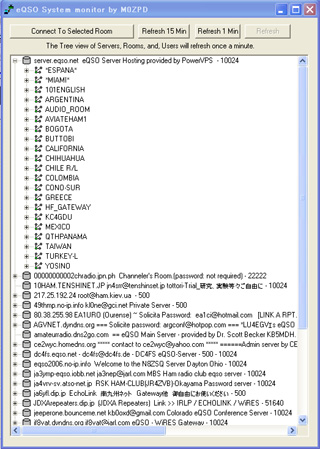 eQSOのルーム一覧(例) ※eQSOソフトウェアの See Who's on the system機能で表示される。 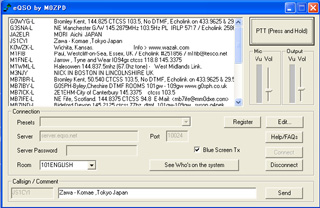 eQSO PC Client の画面 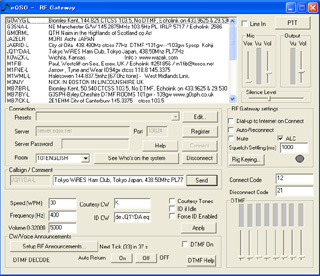 eQSO RF Gateway(eQSOノード局用ソフト) の画面 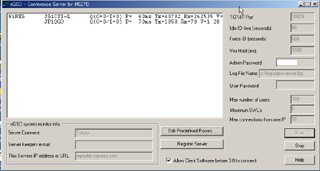 eQSO Server (eQSOルームサーバー用ソフト) の画面 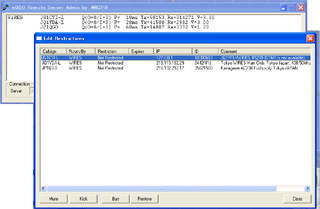 Server admin (eQSOルームサーバー遠隔操作ソフト) |
||
| (4)コールサイン(またはSWLナンバ) ソフトウェアキーとパスワードをソフトに登録 ソフトウェアを起動してソフトウェアキー(SWキー)とパスワードをソフトウェアに登録します。 Callsign 欄にCallsignまたはeQSOシステム主宰者から与えられたSWLナンバーを半角大文字で記入した後、Registerボタンを押して、交付されたSWキーとパスワードを記入します。RF-Gatewayソフト(SWL局は不可)の場合はコールサインの欄にコールサインの後に-L または -Rを付したものを記入しなければなりません。例: JQ1YDA-L (シンプレックスノードの場合) JQ1YDA-R (レピータにリンクしたノードの場合) 【重要!!】 eQSOヘルプによれば、コメント欄は次の例のように記入しろという指示がありますので、それに習って記入します。ノード局の場合は適宜運用周波数やPL(トーンスケルチ周波数)も付しておくと親切です。 (公式ヘルプの例) Alison - Chicago llinois. USA (例) Taro - Setagaya Tokyo, JAPAN. (5)RF Gatewayの場合の設定について パソコンから直接QRVするタイプの eQSO PC Client の場合は、ここまで設定すれば、あとは実際に接続して調整すれば運用可能になります。無線機とつないでノード局として運用する場合には、無線機とパソコンをつなぐインターフェースを用意して配線をおこなったあと、ソフトウェア上で無線機とパソコンとの関係を設定しなければなりません。 eQSO RF Gateway の設定など詳しくはこちら ■実際の運用のしかた インストールした直後は、マイクのレベル調整が必要ですので、Audio TESTルームに接続して調整します。実際に音声を送信してレベルメーターをレッドゾーンまで振らせないように調整します。接続する方法ですが、See Who's on the system ボタンをクリックすると、ルーム一覧が表示されます。接続したいルームを選んで「Connect to Selected Room」ボタンクリックすれば接続できます。 ↓ Audio Test Roomを選択して、Connect To Selected Roomをクリック。 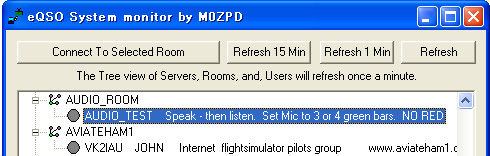 ↓すると、Connection欄に自動的に設定情報が入ってルームに接続できる。 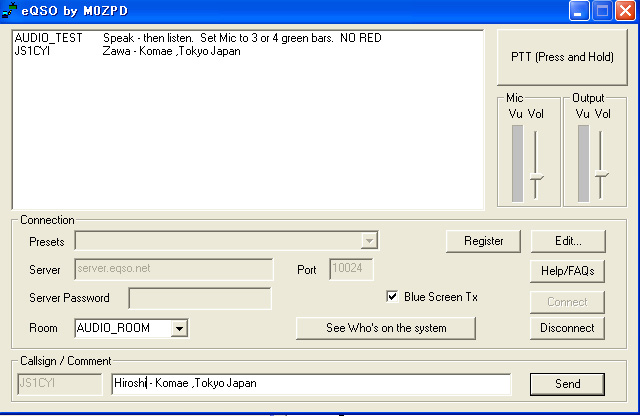 PTT(Press & Hold) をクリックし続けながら、マイクに向かって声を出します。これは、音声レベル調整用ルームに接続した画面ですが、通常QSOする場合も同じようにルームに接続して交信をおこないます。 なお、ルームによっては、パスワード(Server Password)欄にパスワードを記入しなければ接続できません。See Who's on the systemで表示されるリストの一番上に表示されている、 server.eqso.net サーバーであれば、パスワードは不要です。早速色々なルームに接続してeQSOネットワークで遊んでみましょう!! |
|||
| ※この内容は2008年2月現在の情報に基づいています。 | |||
| . | |||
| Copyroght (C) by Hiroshi Yoshizawa , JS1CYI | |||
| | ホームへ戻る | | |||